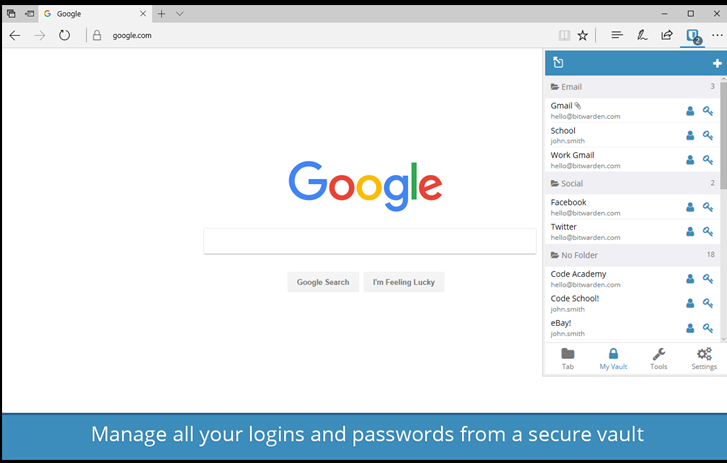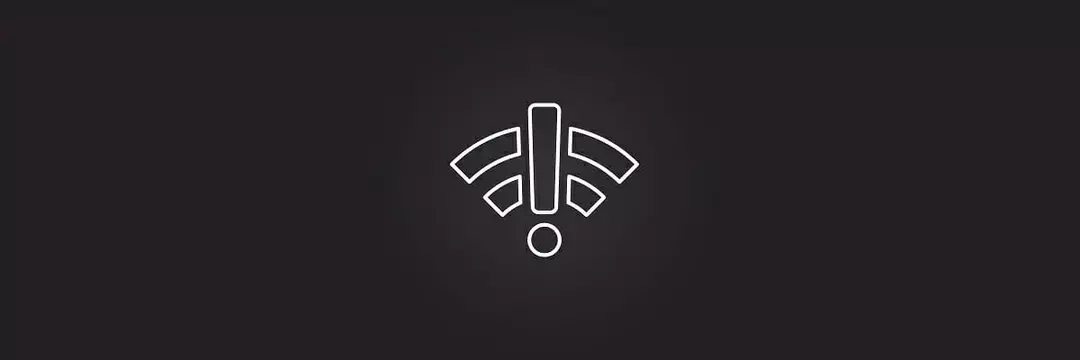- Microsoft Edge je ugrađeni preglednik koji dolazi sa sustavom Windows 10, a neki su korisnici izvijestili da im uopće ne ide.
- Da biste riješili ovaj problem, provjerite radi li DNS klijent i da Edge nije blokiran vašim antivirusnim programom ili vatrozidom.
- Posjetite naš namjenski čvorište za popravak da biste saznali više o tome kako možete riješiti česte probleme s računalom.
- Edge i ostale preglednike detaljno smo pokrili u našem Čvorište preglednika, pa krenite tamo ako su vam potrebne dodatne povezane informacije.

Zaslužili ste bolji preglednik! 350 milijuna ljudi svakodnevno koristi Opera, potpuno razvijeno navigacijsko iskustvo koje dolazi s raznim ugrađenim paketima, povećanom potrošnjom resursa i izvrsnim dizajnom.Evo što Opera može učiniti:
- Jednostavna migracija: koristite Opera asistenta za prijenos izlaznih podataka, poput oznaka, lozinki itd.
- Optimizirajte upotrebu resursa: vaša RAM memorija koristi se učinkovitije od Chromea
- Poboljšana privatnost: integriran besplatni i neograničeni VPN
- Bez oglasa: ugrađeni alat za blokiranje oglasa ubrzava učitavanje stranica i štiti od pretraživanja podataka
- Preuzmite Opera
Microsoft Edge samo je jedna od mnogih novih značajki sustava Windows Windows 10, i baš kao što je to slučaj s ostalim značajnim značajkama, korisnici su njime zadovoljni.
No, neki su korisnici izvijestili da Microsoft Edge neće raditi ni na svom računalu, pa smo pripremili nekoliko zaobilaznih rješenja kako bismo pomogli svima koji se suoče s ovim problemom.
Ali prvo, evo popisa svih potencijalnih problema s Edgeom koje možete riješiti riješenjima koja smo predstavili:
- Microsoft Edge se neće otvoriti
- Microsoft Edge se ruši
- Microsoft Edge radi sporo
- Microsoft Edge ne radi nakon ažuriranja
- Microsoft Edge i dalje se smrzava
- Microsoft Edge se ruši nakon otvaranja kartice
Što mogu učiniti ako Microsoft Edge prestane raditi u sustavu Windows 10?
- Upotrijebite drugi preglednik
- Prebacite se na privatnu mrežu
- Omogući DNS klijenta
- Registrirajte pakete aplikacija
- Pokrenite alat za rješavanje problema s aplikacijom
- Pokrenite SFC skeniranje
- Pokrenite DISM
- Očistite predmemoriju i podatke
- Isključite vatrozid
- Promijenite svoj Antivirus
- Instalirajte najnovija ažuriranja
- Deinstalirajte najnovija ažuriranja
- Promijenite sigurnosna dopuštenja
1. Upotrijebite drugi preglednik

Stalni problemi s preglednikom dovoljan su razlog da razmislite o prelasku na novi. Ne samo da je frustrirajuće morati zaustaviti sve što radite kako biste popravili da preglednik ne radi, već je i dugotrajan.
Postoji mnoštvo dobrih opcija i nakon što smo ih sve analizirali, mislimo da Opera ima sve značajke i elemente koji će usrećiti svakog korisnika.
Brzo gledajući, Opera je izvrsna, a brzina pregledavanja poboljšana je i zahvaljujući ugrađenom blokadi oglasa. Zahvaljujući tome više vam neće smetati neželjeni oglasi i vaše će se stranice učitati 90% brže.
Radni prostor, upravitelj kartica, besplatni VPN, integrirani društveni mediji na programskoj traci, video iskačući integrirani glasnik samo su neke od novih značajki koje Opera donosi. Primarni cilj je učinkovitost i sjajno korisničko iskustvo.
Sve kombinirane značajke smanjuju na gotovo nulu sve pogreške pregledavanja i probleme s brzinom. To je preglednik osmišljen kako bi vam olakšao život, a tijek rada još organiziraniji.

Opera
Gotovo nula pogrešaka pri otvaranju, pregledavanju, ažuriranju ili reprodukciji videozapisa. Brz je, pouzdan i vaša privatnost na mreži je zajamčena.
Posjetite web stranicu
2. Prebacite se na privatnu mrežu
- Otvori Izbornik Start.
- Idite na Postavke app.
- Ići Mreža i Internet, a zatim do Ethernet.

- Kliknite ikonu veze, ispod Ethernet.
- Promijeniti Pronađite uređaje i sadržaj do Na.
- Ponovo pokrenite tvoje računalo.
Bilješka: Ova opcija postavlja vaš internetska veza s privatnim, stoga Microsoft Edge neće prepoznati nikakve prijetnje vašoj privatnosti i vjerojatno ćete se ponovno moći povezati s internetom putem zadanog preglednika Windows 10.
Ako imate problema s otvaranjem aplikacije Postavke, pogledajte ovaj članak da biste riješili problem.
3. Omogući DNS klijenta
- Ići traži, tip usluge.msc i otvoren Usluge.

- Pronaći DNS klijent i provjerite je li Status.
- Desnom tipkom miša kliknite DNS klijent uslugu i odaberite Početak.
- Ponovo pokrenite tvoje računalo.
4. Registrirajte pakete aplikacija
- Desnom tipkom miša kliknite Gumb Start Menu (Izbornik Start).
- Otvorena Naredbeni redak.

- Tip PowerShellu naredbeni redak i pogodi Unesi.
- U Administrator: PowerShell upišite prozor u sljedeću naredbu i pritisnite Unesi:
Get-AppXPackage | Foreach {Add-AppxPackage -DisableDevelopmentMode -Register "$ ($ _. InstallLocation) AppXManifest.xml"}
- Ponovo pokrenite tvoje računalo.
PowerShell prestaje raditi? Pogledajte ovaj članak i naučite kako ga popraviti kao pravi tehničar.
5. Pokrenite alat za rješavanje problema s aplikacijom
- Ići Postavke.
- Krenite prema Ažuriranja i sigurnost.
- Odaberi Rješavanje problema.
- Odaberi Aplikacije Windows trgovine, i idite na Pokrenite Alat za rješavanje problema.

- Ponovo pokrenite tvoje računalo.
6. Pokrenite SFC skeniranje
- Idite na Pretraživanje, upišite cmd, kliknite desnu tipku miša Naredbeni redak.
- Odaberi Otvori kao Administrator.
-
Tip sfc/scannow i pritisnite Enter.

- Pričekajte da postupak završi.
- Ponovo pokrenite tvoje računalo.
Napomena urednika: Ovaj se članak nastavlja na sljedećoj stranici.
 I dalje imate problema?Popravite ih pomoću ovog alata:
I dalje imate problema?Popravite ih pomoću ovog alata:
- Preuzmite ovaj alat za popravak računala ocijenjeno odličnim na TrustPilot.com (preuzimanje započinje na ovoj stranici).
- Klik Započni skeniranje kako biste pronašli probleme sa sustavom Windows koji bi mogli uzrokovati probleme s računalom.
- Klik Popravi sve za rješavanje problema s patentiranim tehnologijama (Ekskluzivni popust za naše čitatelje).
Restoro je preuzeo 0 čitatelji ovog mjeseca.
Često postavljana pitanja
Da biste resetirali Edge, idite na aplikaciju Postavke> Aplikacije. Sada odaberite Microsoft Edge i odaberite Napredne opcije. Kliknite Resetiraj da biste resetirali Microsoft Edge.
Da biste popravili Microsoft Edge, pokrenite SFC i DISM skeniranja iz naredbenog retka. Ako to ne pomogne, resetirajte ili ponovo instalirajte Microsoft Edge.
Da, moguće je ponovno instalirati Microsoft Edge, ali budući da je Edge ugrađena aplikacija, morat ćete ga ponovo instalirati pokretanjem određene naredbe iz PowerShell-a.
Da biste onemogućili Microsoft Edge, idite na C: WindowsSystemApps, pronađite mapu Microsoft Edge i preimenujte je. Ako ga želite omogućiti, preimenujte mapu u prvotno ime.